Wi-Fi между два лаптопа. Създаване на wi-fi мрежа между два лаптопа
Чрез свързване на два компютъра с мрежа, потребителите могат да обменят информация, без да използват външни устройства... Предаването на данни приключи локална мрежапо-удобен и по-бърз обмен чрез електронна пощаили например флаш устройство. Мрежата между два компютъра или между компютър и лаптоп се създава по същия начин.
Нека разгледаме хардуерната част от създаването на най-простата peer-to-peer локална мрежа. Два компютъра, оборудвани с мрежова карта ( мрежов адаптер, Ethernet адаптер, мрежова карта). Това устройство е необходимо за комуникация - предаване на сигнал между устройства в мрежа. Желаният контролер може да бъде вграден дънна платка... Ще намерите изхода му над един от USB портовете. Проверете за актуализиран драйвер. Комуникационните линии за свързване на компютри с мрежа могат да бъдат: кабелни, кабелни, радиоканали. Най-често срещаният и лесен начин е да използвате меден проводник. По-скъп проводник е оптичният кабел. медни мрежови кабелиса с различна степен на сигурност. За да се повиши шумоустойчивостта, проводниците са обвити с фолио, което служи като отразяващ екран.

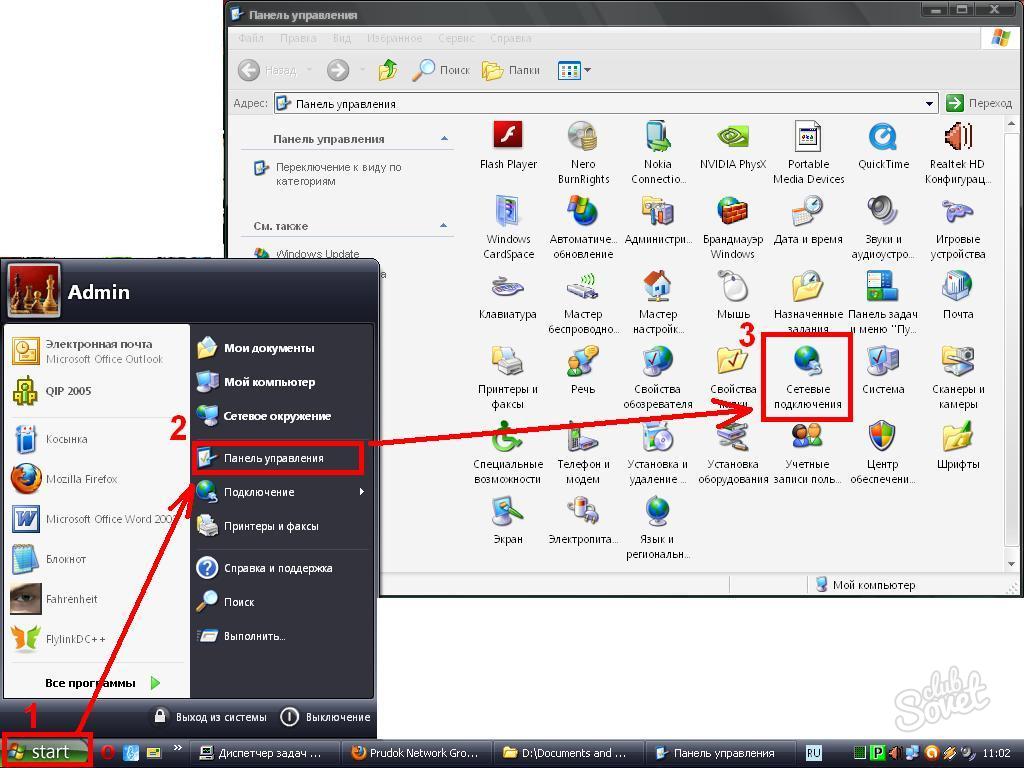
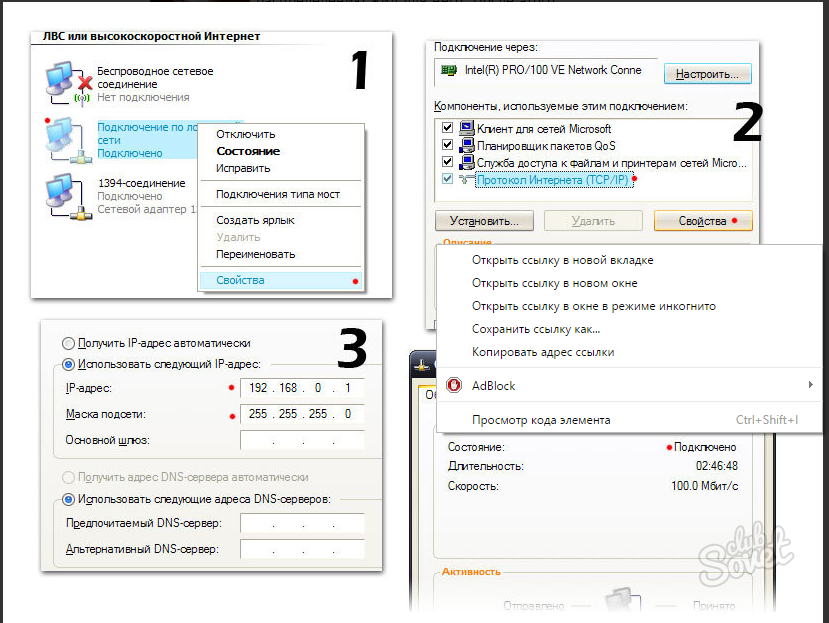
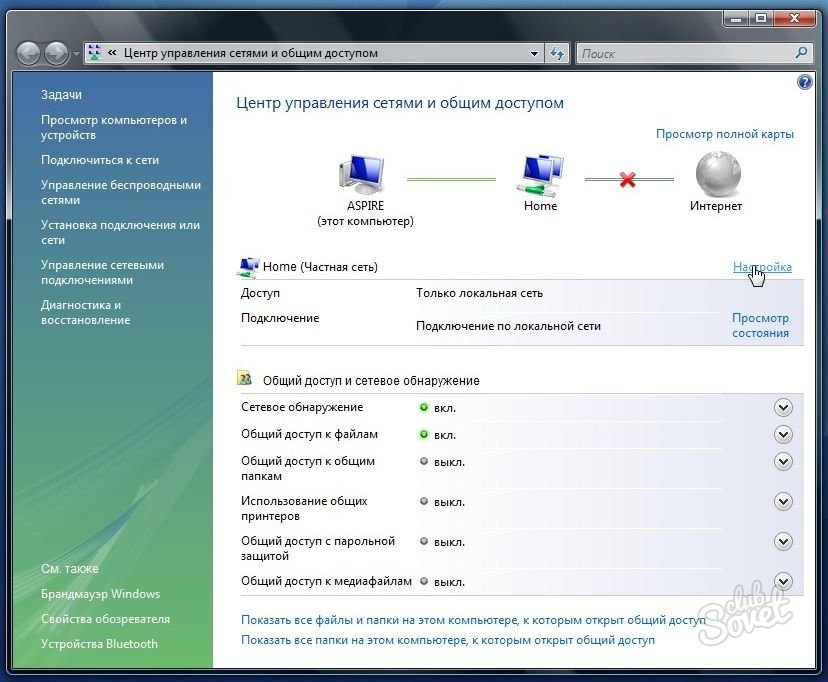
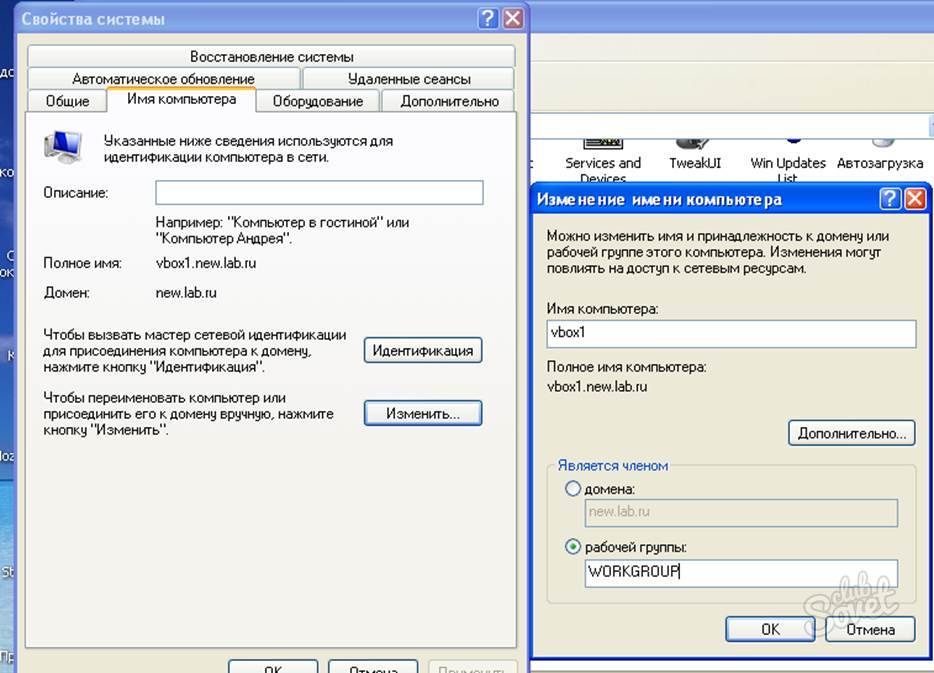
Не е необходимо да задавате постоянен IP адрес, можете да пропуснете тази стъпка, но тя ще установи връзка с него по-бързо. Компютри, оборудвани с безжична връзка мрежови карти, може да бъде свързан в мрежа без свързване на кабели чрез Wi-Fi рутер. Не е необходим друг хардуер за създаване на мрежа.
Развитието на електрониката доведе до намаляване на цените компютърна технология, и в резултат на това в апартаментите на потребителите започнаха да се появяват втори компютри, а след това въпросът "Как да настроя локална мрежа между два компютъра?"
Свързване на компютри
Най-простият начин за свързване на два компютъра е с кабел. Нека да разберем как да настроим мрежов кабел между два компютъра.
Моля, имайте предвид, че кабелът трябва да е специален. Всъщност това е същото осемядрен усукана двойка, но с единствената разлика, че краищата на този кабел са нагънати неравномерно. Кабелът се нарича още кросоувър. Ако погледнете конекторите на кросоувър кабела, ще забележите, че зелените и оранжевите двойки проводници се разменят. Този кабел се вкарва в слота на мрежовата карта на единия и втория компютър.
Сега нека видим как да настроим мрежа между два компютъра. След като сте свързали компютрите един с друг, ние ще направим необходимите настройки, така че компютрите да се виждат. Първо, трябва да дадете на компютрите различни имена и да ги поставите в една и съща работна група.
Знаете ли, че първият тест на мрежовата технология се проведе на 29 октомври 1969 г. в Съединените щати?
Настройка на мрежа в Windows XP
Създаването на мрежа между два компютъра с Windows xp става по следния начин: като щракнете с десния бутон върху иконата "Моят компютър", отворете контекстното меню и щракнете върху "Свойства", изберете раздела "Име на компютър", натиснете бутона "Промяна". . Можете също да зададете ново име на компютъра чрез "Старт" (вижте изображението). В полето "Име на компютър" напишете например "Comp1", а за втория компютър - "Comp2". Наименувайте работната група, например "OFFICE" (това име ще бъде същото и за двата компютъра). Щракнете върху OK и рестартирайте компютъра.
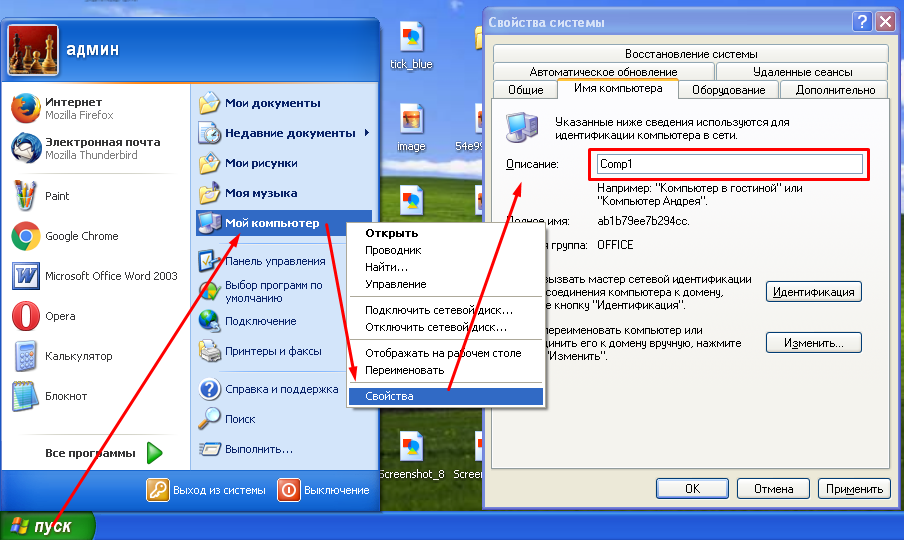
Сега нека видим как да настроим комуникация между два компютъра. За да направите това, трябва да зададете IP адреси на всеки компютър. Натиснете бутона "Старт", изберете "Настройки" и "Мрежови връзки". Тук щракнете с десния бутон върху иконата на връзката и отворете елемента "Свойства".
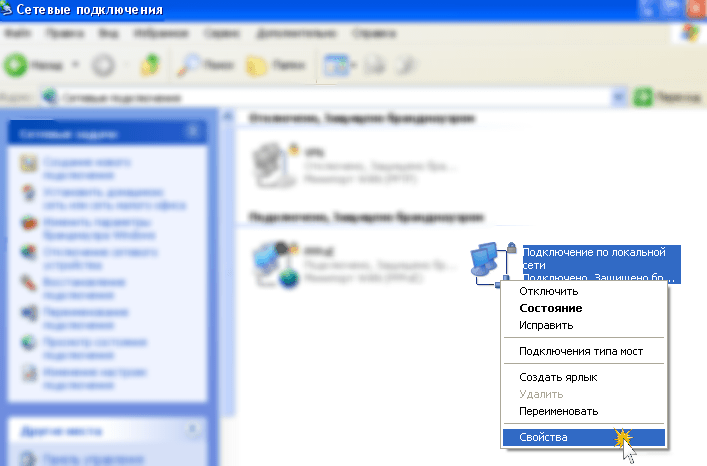
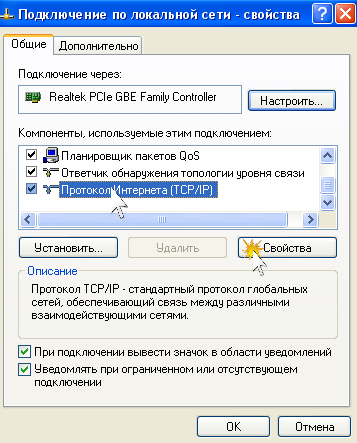
В раздела "Общи" изберете "Интернет протокол (TCP \ IP)" и щракнете върху бутона "Свойства". Изберете настройката „Използвайте следния IP адрес“ и попълнете полетата с адреса и маската за първия (например 192.268.100.240 и 255.255.255.0 съответно) и за втория компютър (например 192.268.100.245 и 255.255.255.0, съответно). Запомнете настройките, като щракнете върху OK. Локалната мрежа между двата Windows xp компютъра е готова.
Ние се уверяваме, че всичко работи, като работим командна линия(Старт, Изпълнете, въведете cmd) и от първия компютър, като изпратите командата ping 192.268.100.245. Ако всичко е правилно, тогава като отговор ще се появи съобщение, че са изпратени 4 пакета и са получени 4 пакета.
При условие, че един от компютрите е свързан към интернет (например чрез USB модем), можете да настроите мрежа между два компютъра с Windows xp, чрез която интернет ще се разпространява към втория компютър. За да направите това, в свойствата на мрежовата връзка превключете към раздела "Разширени" и поставете отметка в квадратчето, което позволява на други потребители да имат достъп до Интернет. Сега знаете как да направите мрежа между компютрите с Windows XP.
След като настроите локална мрежа, може да се наложи да конфигурирате принтера да печата от компютри в същата мрежа. Дадени са препоръки по тази тема. Относно настройката Skype програмиНа Windows лаптоп 7 прочетете.
Настройка на мрежата в Windows 7/8
Нека видим как е конфигурирана локална мрежа от двама Windows компютри 7. Натиснете бутона "Старт", щракнете с десния бутон върху реда "Компютър" и натиснете елемента "Свойства". В прозореца "Система", който се отваря, щракнете върху бутона "Промяна на параметрите". В раздела „Име на компютъра“ също щракнете върху бутона „Промяна“ и зададете имената на компютрите и името на работната група. Рестартирайте компютъра си.
Настройките са почти еднакви и за двата компютъра, така че статията ще разгледа и двата компютъра поотделно, само ако тези настройки са различни. Стартирайте настройката wifi мрежаможе да се направи от всеки компютър.
За да настроите мрежова връзка, трябва:
1. Влезте в менюто "Старт" (1), след което въведете елемента от менюто "Контролен панел" (2) .
2. В прозореца, който се отваря, щракнете двукратно с левия бутон на мишката върху прекия път „Мрежови връзки“ (3) .
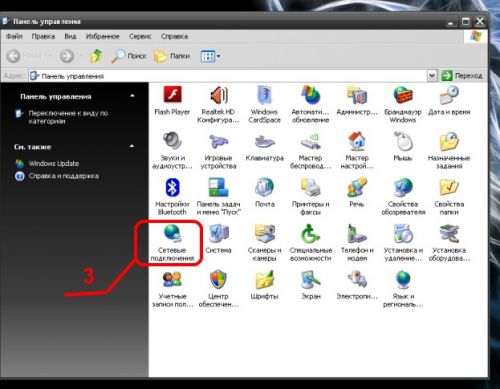
3. Щракнете двукратно с левия бутон на мишката върху прекия път „Безжична мрежова връзка" (4 ) .
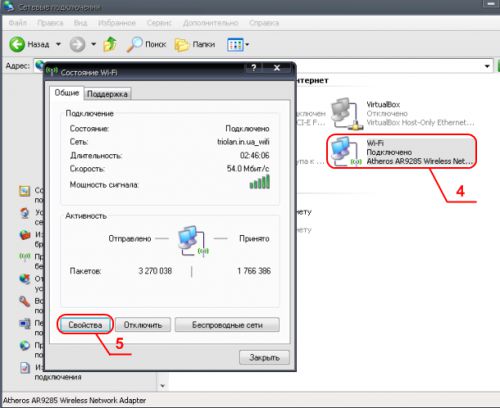
4. Отидете на "Свойства" (5) "Безжична мрежова връзка".
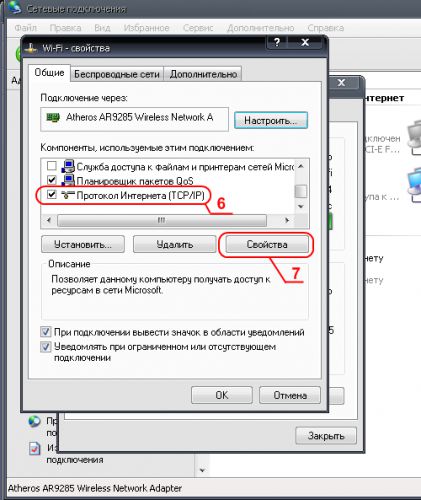
5. В раздела "Общ"избирам Интернет протокол (TCP / IP) (6), и натиснете бутона "свои" (7) .

6. Поставете отметка в квадратчето срещу „Използвайте следния IP адрес“ (8) .
7. След това попълнете полетата IP адрес(192.168.0.1 на първия и 192.168.0.2 на втория компютър), Маска на подмрежата(255.255.255.0 на два компютъра), Главна порта (192.168.0.1 ) (9 ) .
8. Полета Предпочитан DNS сървър , Алтернативен DNS сървър (11 ) оставете празно или въведете Предпочитан DNS сървър(192.168.0.1) и натиснете бутона "Добре" (12) .

9. Отидете на раздела "Екстри" (15)(на първия компютър, свързан към интернет).
10. Поставете отметка в квадратчето срещу „Разрешете на други потребители на мрежата да използват интернет връзки този компютър" (16 ) .

11. Отидете на раздела "безжични мрежи" (17) .
12. Натиснете бутона Добавяне (18) .

13. На полето Име на мрежата(SSID) (19)въведете име, под което ще се вижда вашата мрежа между компютрите.
14. На линия то директна връзкакомпютър-компютър ... (20)поставете отметка.
15. На линия Ключът се предоставя автоматично (21)премахнете отметката от квадратчето.
16. На линия Удостоверяване (22)слагам Става.
17. На линия Криптиране на данни (23)слагам WEP.
18. На линия Мрежов ключ (24)въвеждаме два пъти паролата за мрежата между компютрите.
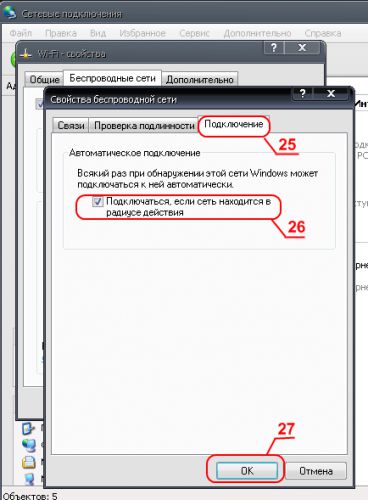
19. Отидете на раздела Свързване (25) .
20. На линия Свържете се, ако мрежата е в полезрението (26)поставете отметка.
21. Кликнете навсякъде ОК (27) .
След извършване на тези операции на компютрите, настройката на мрежата между тях ще бъде завършена.
Как да създадете и конфигурирате локална мрежа между два лаптопа с операционна система Windows? Това е една от належащите теми, която е особено търсена сред "пресните" собственици на компютри и лаптопи. Освен това различните страни на този въпрос може да са интересни. мрежови администраторикоито изпитват известно неудобство, когато настройват голям брой компютри към споделена мрежа.
Всъщност можете настройте локална мрежа между компютър и лаптоп, можете да създадете мрежа между два лаптопа или два компютъра по същия начин. Всичко мрежови настройкимежду два компютъра се извършват по същия начин, тъй като всички те са свързани с помощта на Lan порта.
Какво е локална LAN връзка?
LAN (локална мрежа)Това е локална мрежа между компютри, която е предназначена за обмен на данни. Основното предимство LAN мрежие, че можете да създадете локална мрежа между лаптопи (компютри) и да обменяте данни между тях с висока скорост. За да настроите локална мрежа между лаптопи, ви е необходим специален Lan-кабел, който е свързан от единия край към единия лаптоп, а другия към другия. Дължината на кабела няма значение. Единственото, което можете да изберете е дължината, която е най-удобна за вас спрямо критерия къде ще бъдат лаптопите в стаята.
Как да настроите локална мрежа между два лаптопа на Windows 7?
1. Свържете LAN кабела към мрежовите конектори на двете устройства
Свързването на два лаптопа с локален кабел не означава, че мрежата ще започне да работи. Необходимо е фина настройка на параметрите, така че мрежата между двата компютъра да започне да работи правилно.
2. Създаване на домашна група.
След като свързахме два компютъра на Windows 7, виждаме, че в тавата се появява известие „Намерена е неидентифицирана мрежа“. Щракваме върху връзката "Център за мрежи и споделяне", след което отиваме в центъра за конфигуриране и диагностика на мрежови връзки.
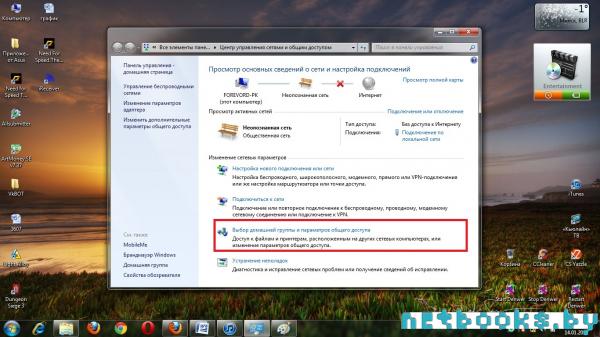
За да създадете локална мрежа между лаптопи, трябва да зададете неидентифицирана мрежаДомашно състояние. За да направите това, следвайте връзката "Избор на начална група и опции за споделяне". В изскачащия прозорец задайте състоянието на мрежата "Домашна мрежа".
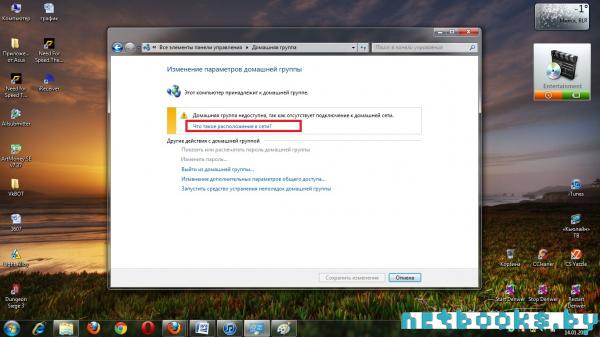
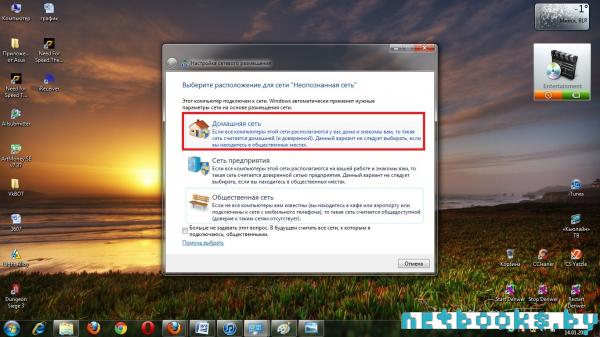
3. Регулиране и промяна на настройките на домашната група
За да конфигурирате локалната мрежа между лаптопи на Windows 7 по-подробно, трябва да настроите някои параметри на домашната група. Кликнете върху връзката „Промяна на параметрите на домашната група“, където поставете отметка в квадратчетата същите (стандартни), както е отбелязано на снимката, или изберете точно параметрите, от които се нуждаете. Можете да видите и други настройки, но данните са достатъчни за създаване и конфигуриране на локална мрежа между лаптопи.
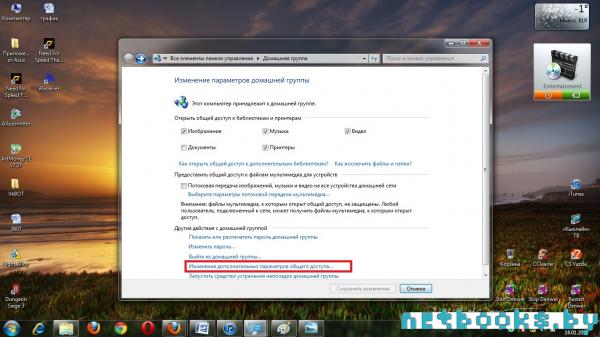
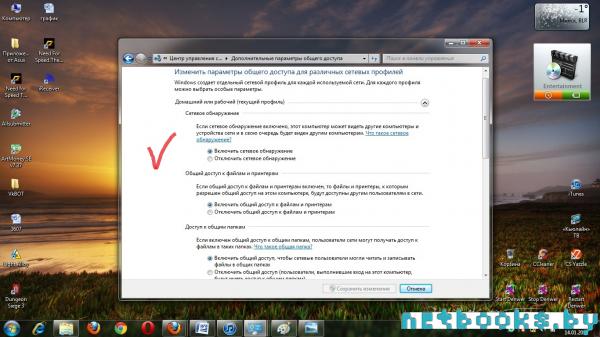
4. Действие "създайте локална мрежа на лаптоп втора ОС Windows 7"
Вторият лаптоп е много по-лесен за настройка, тъй като в по-голямата си част всички други действия се извършват по аналогия. Отворете "Център за мрежи и споделяне". Там трябва да изберете връзката “ Домашна група", където трябва да щракнете върху" Присъединяване " и след това въведете паролата, която е била генерирана първо при настройката на локалната мрежа на лаптопа. Можете да регулирате мрежовите настройки на втория компютър чрез аналози, както направихме с първия.
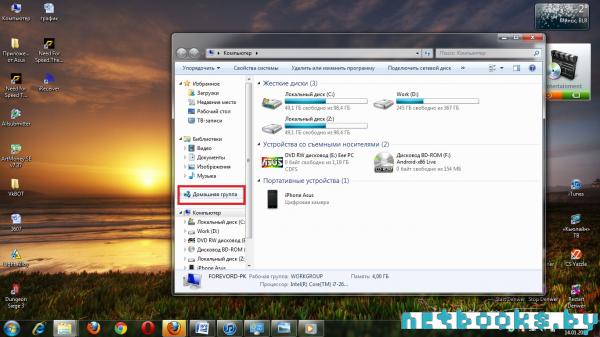
Всичко! Всичко е настроено и напълно функционално. За да се уверите в това, просто трябва да отворите "Моят компютър", където изберете раздела "Начална група". Там ще видите лаптоп, който е свързан с вас чрез локална връзка. По този начин можем напълно да предположим, че въпросът „ как да създадете и конфигурирате локална мрежа за два лаптопаили компютърът "е напълно отворен! Късмет!)
Проблемът как да се прехвърлят данни от един компютър на друг е доста често срещан. Можете да използвате различни медии – флашки, дискове и т.н., но най-бързият и удобен метод е да създадете мрежа. Можете бързо да създадете мрежа между два компютъра, докато ОС не играе толкова важна роля - може би Windows XP и Windows Vista, или Windows 7. Няма съществена разлика в начина на създаване на мрежа между лаптопи или мрежа между компютри, така че последователността е същата.
Локалната мрежа
За предаване на данни най-бързата и удобна връзка е мрежов кабел. Има два вида мрежови кабели, като RJ45, които ви позволяват да създавате мрежа – прави и кръстосани, т.нар. кросоувъри. Ще ви трябва кросоувър кабел, т.к може да се използва за създаване на мрежа между два лаптопа. Можете да закупите този кабел от компютър или друг хардуерен магазин.
За да различите правилния кабел, трябва да сгънете краищата на един кабел заедно. Ако цветовото кодиране вътре в конектора не съвпада, тогава това е кросоувър кабел. Трябва да се отбележи, че всички съвременни мрежови карти автоматично разпознават типа кабел, който трябва да се свърже, и могат да се адаптират към него. Така че, след като кабелът е успешно свързан, трябва да създадете самата мрежа между устройствата. За това:
- Отворете "Контролен панел" през менюто "Старт", където трябва да отидете на "Мрежови връзки". Изберете връзка с локална мрежа. Не забравяйте, че връзката казва „Свързано“. Щракнете с десния бутон върху "Properties", където трябва да изберете "Internet Protocol (TCP / IP)" и също така щракнете с десния бутон върху "Properties".
- В "Свойства" изберете елемента "IP адрес", където посочваме адресите на вашите лаптопи. Те трябва да са различни.
- В по-новите Версии на Windowsв "Контролен панел" трябва да изберете "Център за мрежи и споделяне". И там отворете "Управление на мрежовите връзки".
- Също така, щракнете с десния бутон, за да извикате "Properties", като щракнете върху " Локална връзка". След това изберете "Internet Protocol version 4 (TCP / IP)" и също се обадете на "Properties".
- Посочете IP адреса и се уверете, че адресите не съвпадат.
- Но е необходимо не само да се създаде мрежа между два лаптопа, но и да се организира обменът на данни и файлове. За да направите това, трябва да отидете в "Център за мрежи и споделяне" и да проверите вашата мрежа. Трябва да е частно. Ако типът на мрежата е различен, тогава трябва да направите промени в настройките. За да направите това, извикайте елемента "Настройки". Там посочете типа на мрежата - "Частна".
- След като трябва да включите общ достъпоткриване на данни и мрежа и деактивирайте защитеното с парола споделяне.
Безжична мрежа
За да създадете WiFi мрежамежду лаптопи, трябва да създадете мрежа на един от лаптопите. Същността на работата Wi-Fi връзкисе състои в наличието на хост - основното устройство на мрежата. Обикновено това е рутер безжичен... В случай, че има два налични лаптопа, единият от тях ще бъде хост. Кое от устройствата ще стане основен "сървър" не играе съществена роля.
- Чрез "Контролен панел" трябва да изберете менюто "Мрежови връзки", за Windows XP. В случай, че Wi-Fi не е деактивиран на лаптопа, тогава ще видите логото "Безжична връзка" в менюто за мрежови връзки.
- Ако емблемата е неактивна или изобщо не е, тогава трябва да включите захранването на кутията на лаптопа. Необходимият бутон е маркиран с икона на антена и ще бъде маркиран с крушка.
- Във вашата връзка изберете "Свойства". Там трябва да изберете "Internet Protocol TCP / IP" и да извикате "Properties", където посочете желания IP - адрес.
- Изберете раздела "Безжични мрежи" и отворете "Разширени". Изберете типа на мрежата „Мрежа от компютър към компютър“.
- Кликнете върху „Добавяне“ в отметката безжични мрежи... В прозореца, който се отваря, въведете името на мрежата, в полето срещу надписа SSID.
- Трябва да отворите "Мрежови връзки" на втория лаптоп. Кликнете върху безжична връзкаи щракнете върху Опресняване на списъка с мрежи.
- След това трябва да изберете реда с желания SSID, т.е. в името на нова мрежа... Ако е посочена парола за мрежата, тогава трябва да я въведете, когато се свързвате от втори лаптоп. Няколко секунди и връзката ще бъде установена.


 Подреждане на компонентите върху печатна платка
Подреждане на компонентите върху печатна платка ⇡ Изпълнение в приложенията
⇡ Изпълнение в приложенията ASUS P8Z77-M: гнездо и полупроводникови чипове
ASUS P8Z77-M: гнездо и полупроводникови чипове Бенчмаркове на Nvidia geforce 8800 gts
Бенчмаркове на Nvidia geforce 8800 gts